こんにちは、SouDogです。
Webデザインを始めたばかりの方にとって、「なんか見栄えが悪い」「プロっぽくならない」と感じることは珍しくありません。実は、こうした“違和感”には共通する原因があります。それは「基本的なデザイン原則」が守られていないからです。
この記事では、初心者がつまずきやすい4つのデザインの罠と、その具体的な改善方法を分かりやすく解説します。あなたのWebサイトやブログがワンランク上の見た目に変わるきっかけになるはずです。
目次
罠その1:余白がない or バラバラすぎる
よくある失敗例
- テキストや画像同士が近すぎて読みづらい
- セクションごとの間隔がバラバラで統一感がない
- 余白を意識していないので、窮屈な印象を与える
なぜ余白が重要なのか?
余白(ホワイトスペース)は「見せたい情報を引き立てる」「読みやすくする」ために不可欠です。余白がないと、読者はどこを見ればよいか分からなくなり、サイト全体がゴチャついた印象になります。
改善方法
- 一定のルールを決める:
- たとえば「セクション間の余白は常に60px」「テキストブロックの上下には40px」など、基準を持つだけで整った印象になります。
- 余白に意味を持たせる:
- 「この部分は重要」「ここで区切りたい」といった意図を持って余白を設定しましょう。
- CSSで余白を統一する:
cssコピーする編集する/* セクションごとの下余白 */
section {
margin-bottom: 60px;
}
/* コンテンツブロック内の上下左右の余白 */
.content-block {
padding: 40px 20px;
}
- グリッドやフレームを活用する:
- FigmaやAdobe XDなどのツールでグリッドを使って配置を意識するのも効果的です。
罠その2:配色がチグハグ
よくある失敗例
- 明るすぎる背景に明るい文字で読みにくい
- 複数のカラーを使いすぎて統一感がない
- コントラストが弱くて目が疲れる
なぜ配色が難しいのか?
初心者の多くは「色=目立たせる」と考えてしまい、たくさんの色を使いたくなります。しかし、Webデザインでは**「少ない色数で統一感を出す」**のが基本です。
改善方法
- 色の数は3色までに抑える:
- ベースカラー:背景などに使う落ち着いた色
- メインカラー:ロゴやボタンなどに使うブランドカラー
- アクセントカラー:ポイント的に使う色
- 配色ツールを活用する:
- 参考にするべき配色例:
- Appleの公式サイト:白×グレー×黒のシンプル配色
- ユニクロ:白×赤のブランドカラーを活かした構成
- 色のコントラストを意識する:
cssコピーする編集する/* コントラストの強い例 */
.button {
background-color: #007BFF;
color: #FFFFFF;
}
罠その3:フォントの選び方が雑
よくある失敗例
- ゴシック体と明朝体を混ぜて使っている
- サイト全体で使っているフォントが3種類以上
- タイトルが小さすぎて目立たない
なぜフォントが重要なのか?
フォントは、サイト全体の“雰囲気”を決定づける要素です。可読性だけでなく、「親しみやすい」「信頼できそう」などの印象にも影響します。
改善方法
- フォントは2種類までにする:
- タイトルと本文で分ける程度にとどめましょう。
- おすすめのWebフォント:
- 日本語:Noto Sans JP、游ゴシック、M PLUS Rounded 1c
- 英語:Roboto、Lato、Montserrat
- フォントサイズにメリハリをつける:
cssコピーする編集するh1 {
font-size: 32px;
font-weight: bold;
}
p {
font-size: 16px;
line-height: 1.8; /* 読みやすさ重視 */
}
- 文字詰め(カーニング)や行間(line-height)を整える:
- 読みやすさに直結する部分です。テキストが「詰まりすぎている」と読者は疲れてしまいます。
罠その4:整列されていない
よくある失敗例
- 左揃えと中央揃えが混在
- 余白はあるが、揃っていない
- 見出しや本文の位置がズレている
なぜ整列が大切なのか?
人間の目は「整っているもの」に安心感を覚えます。整列されていないと、視線の流れが乱れ、情報を正しく受け取りづらくなります。
改善方法
- 1つの揃え方を基本にする:
- 初心者は「左揃え」が最も無難です
- CSSで整列を意識する:
cssコピーする編集する.container {
display: flex;
flex-direction: column;
align-items: flex-start; /* 左揃え */
}
- グリッドレイアウトを導入する:
- CSS GridやFlexboxを活用することで、意図通りの位置に要素を配置できます
- ガイドラインを作っておく:
- 例えば「すべての見出しはこのラインに合わせる」など、ルールを決めておくとミスが減ります
【チェックリスト】デザイン見直し前の確認項目
- 余白は統一されているか?
- 配色に一貫性はあるか?
- フォントに違和感はないか?
- 要素はきちんと整列されているか?
- スマホやタブレットで崩れていないか?(レスポンシブ対応)
- 読者にとって見やすくなっているか?
まとめ:まずは“真似る”から始めよう
Webデザインは、一朝一夕では身につきません。しかし、基本を押さえるだけで「見た目がガラッと変わる」こともあります。
- 配色は少なく、統一感を持たせる
- 余白はコンテンツの一部と考える
- フォントは読みやすさを重視
- 整列されたデザインは安心感を生む
最初のうちは、参考サイトを見て“真似る”ことから始めてOKです。
それが一番の近道です!!

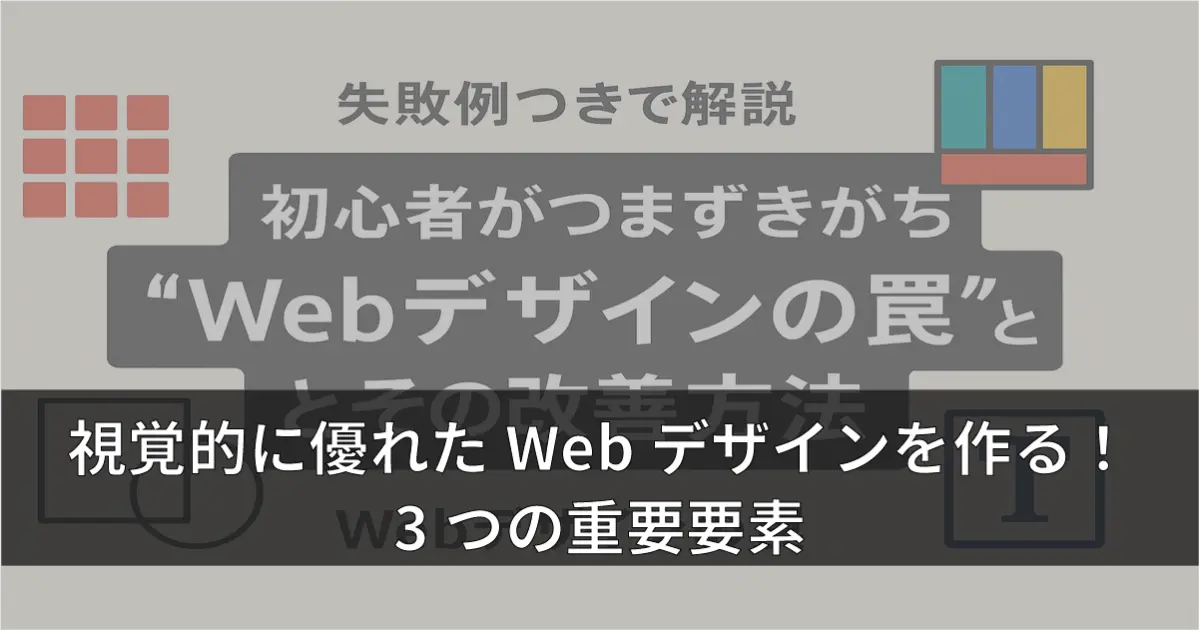


コメント